Oft ist es einfacher, Inhalte auf Ihrem Telefon zu durchsuchen als über eine eingebauter Browser auf einem Fernseher. Chromecast ist ein Streaming-Gerät, das es ermöglicht, mit nur einem Fingertipp direkt von Ihrem Telefon auf den Fernseher zu streamen, aber es birgt auch einige potenzielle Audioprobleme.
Zum Beispiel könnten Sie die Lautstärke Ihres Fernsehers auf etwa 15 einstellen – aber dieser Lautstärkepegel ist zu leise, um beim Streamen etwas zu hören, also müssen Sie ihn auf 30 hochdrehen. Sobald Sie mit dem Streamen aufhören, schwinden Sie fast Passen Sie die Lautstärke Ihrer Lautsprecher an. In diesem Artikel erfahren Sie, wie Sie diese Chromecast-Audioprobleme und mehr beheben können.
9 Möglichkeiten zur Behebung von Chromecast-Audioproblemen
Es gibt viele potenzielle Chromecast Audioprobleme, von zu leiser Lautstärke bis hin zu gar keiner Lautstärke.
Überprüfen Sie die Verbindung
Die einfachste Lösung besteht darin, den HDMI-Anschluss zu überprüfen, an den Ihr Chromecast angeschlossen ist. Wenn es sich nicht um eine sichere Verbindung handelt, ist Ihr Ton möglicherweise verzerrt. Drücken Sie den Chromecast fest in den Anschluss und achten Sie darauf, dass er nicht wackelt.
Wenn die Verbindung stabil ist, versuchen Sie es mit einem anderen HDMI-Anschluss. Schließen Sie zunächst Hardwareprobleme mit Ihrem Fernseher aus, bevor Sie mit anderen Schritten fortfahren. Wenn Sie beispielsweise nur einen HDMI-Anschluss haben, schließen Sie ein anderes Gerät an und testen Sie dessen Audio, um einen fehlerhaften Chromecast selbst auszuschließen.
Starten Sie Ihre Medien neu
Manchmal ist das Problem mit Ihrem Audio ein Fehler. Versuchen Sie es mit dem uralten Sprichwort: Schalten Sie es aus und wieder ein. Schließen Sie den Mediaplayer, Hulu, YouTube, Netflix und beenden Sie das Streamen. Nachdem Sie es vollständig heruntergefahren haben, können Sie mit dem Casting fortfahren.
Dadurch können viele der häufigsten Probleme behoben werden. Manchmal kann das Problem durch einfaches Anhalten und Fortsetzen behoben werden – aber möglicherweise müssen Sie die Besetzung neu starten.

Überprüfen Sie die Audioeinstellungen Ihres Geräts
Wenn Sie von Ihrem Telefon oder Tablet aus streamen, verwendet Chromecast möglicherweise standardmäßig die Toneinstellungen Ihres Geräts und nicht die Ihres Fernsehers. Beim Casting übernimmt es die Lautstärke Ihres Fernsehers. Versuchen Sie, die Lautstärke Ihres Telefons anzupassen, um festzustellen, ob es einen Unterschied macht.
Manchmal besteht eine Diskrepanz zwischen der Lautstärke Ihres Telefons und der des Fernsehers. Wenn Sie die Lautstärke auch nur um einen Punkt ändern, kann Chromecast dazu gezwungen werden, die Audiopegel zu synchronisieren und so zu korrigieren, wie sie sein sollten..
Stellen Sie eine Verbindung zum 5-GHz-Netzwerk her
Wenn Ihr WLAN-Netzwerk mehrere Bänder überträgt, stellen Sie eine direkte Verbindung zum 5-GHz-Band statt zum 2,4-GHz-Band her. Dies bietet die höchste Bandbreite und hilft bei der Lösung von Audio-/Video-Synchronisierungsproblemen auf dem Bildschirm.
Aktualisieren Sie Ihren Browser
Wenn Sie direkt aus Chrome streamen, stellen Sie sicher, dass Sie die neueste Version des Browsers verwenden. Veraltete Versionen von Chrome Cast führen zu Streams mit geringerer Qualität und Audioproblemen.
Wählen Sie den 50-Hz-HDMI-Modus
Abhängig von den Inhalten, die Sie gerade ansehen, müssen Sie möglicherweise den 50-Hz-HDMI-Modus aktivieren. Einige spezifische Inhalte (z. B. Sportübertragungen) werden auf dieser Frequenz codiert.
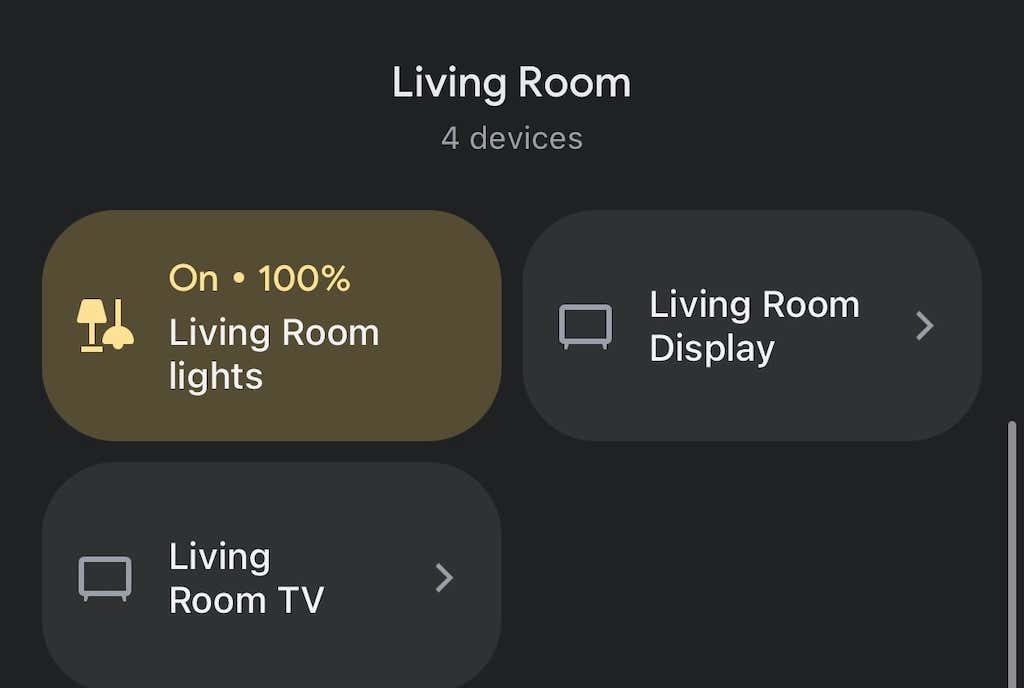
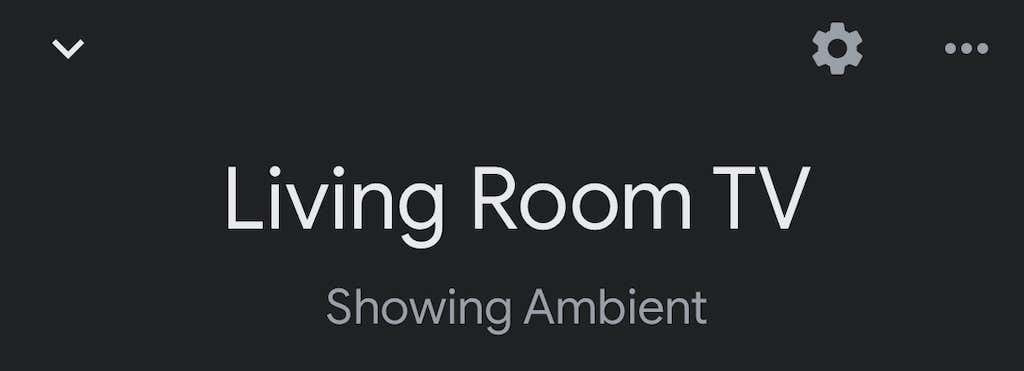
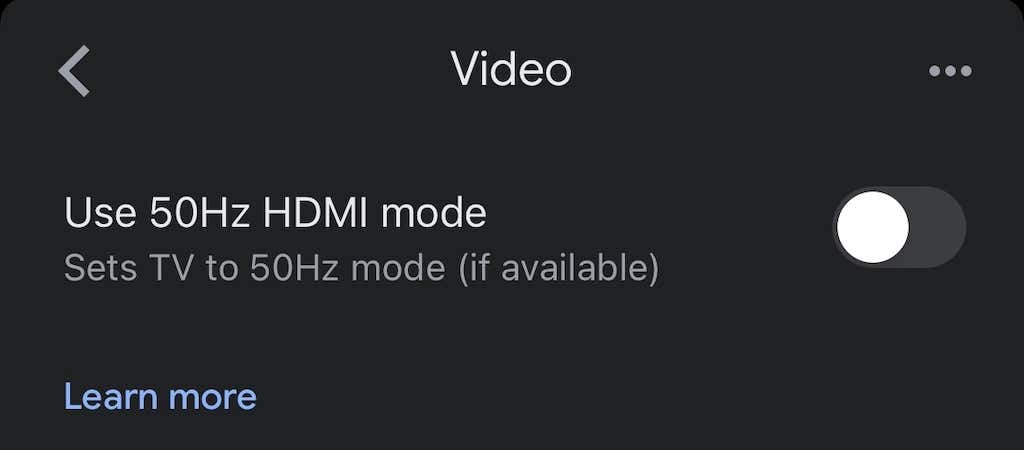
Dies funktioniert nur, wenn Ihr Fernseher diesen Modus zulässt, aber es kann eine einfache Lösung für ein lästiges Problem sein.
Starten Sie Ihren Chromecast neu
Auch hier könnte die Antwort lauten: „Schalten Sie es aus und wieder ein.“ Sie können dies direkt über die Google Home-App tun.
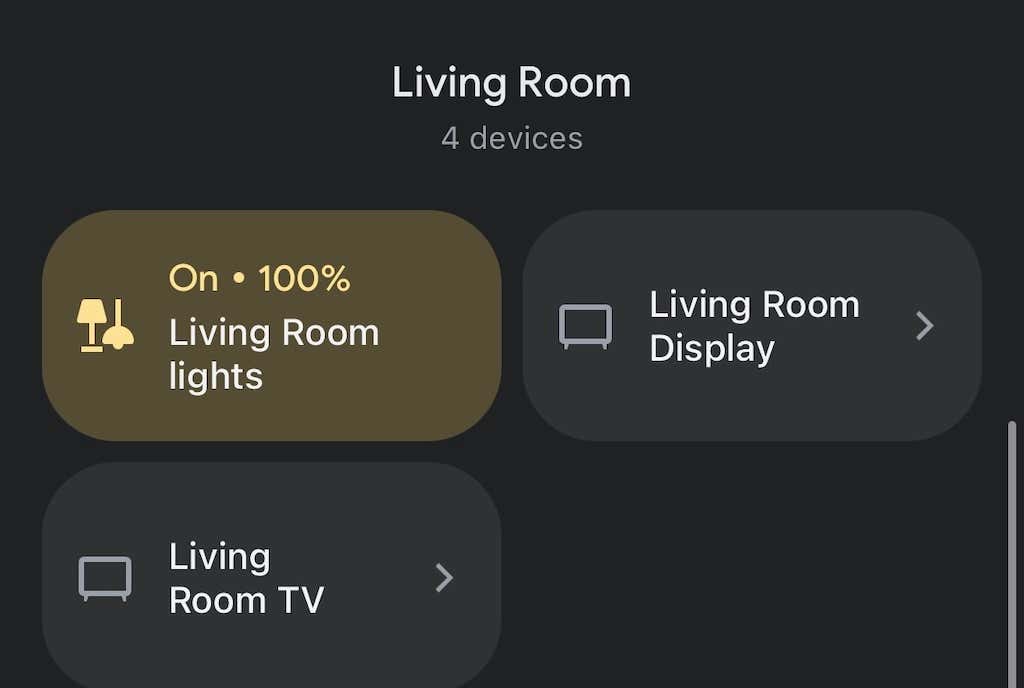
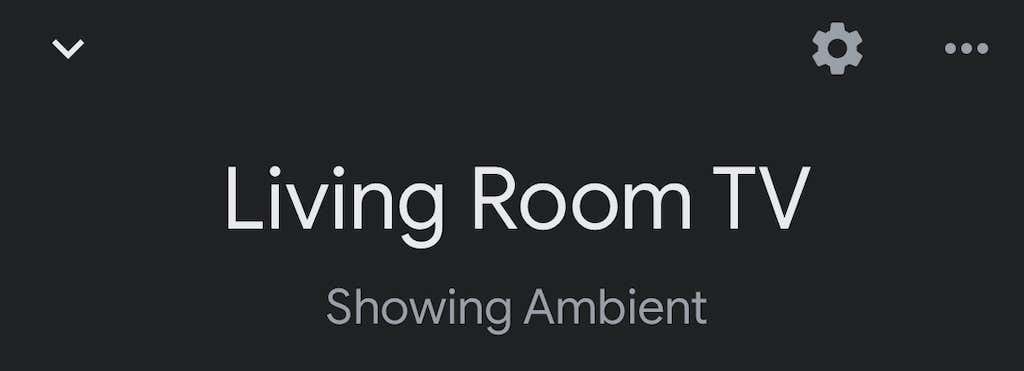
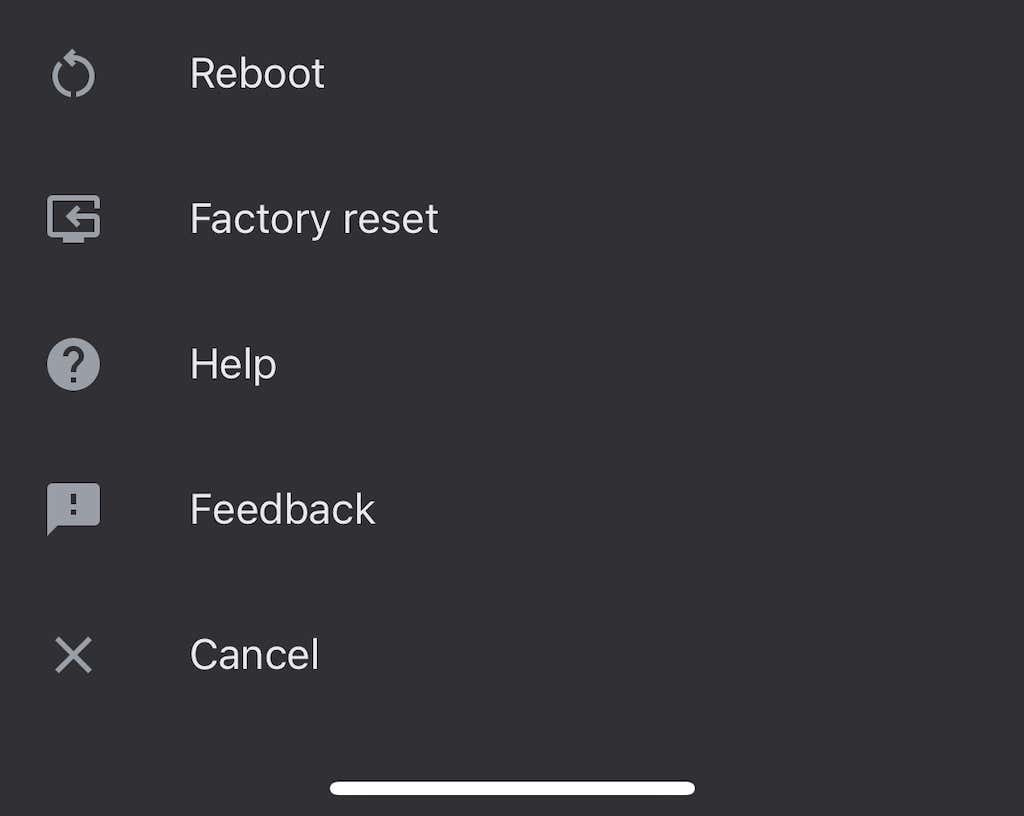
Es kann mehrere Minuten dauern, bis Ihr Chromecast vollständig neu gestartet ist, sich wieder mit dem WLAN verbindet und dann darauf überträgt. Dadurch werden häufig bestehende Soundprobleme behoben.
Gruppenverbindung verzögern
Wenn Sie den Ton über eine Gruppe von Lautsprechern wiedergeben, wird Ihr Ton möglicherweise nicht ordnungsgemäß auf allen Geräten synchronisiert. Die Google Home App verfügt über interne Einstellungen, mit denen Sie die Ausgabe anpassen können.
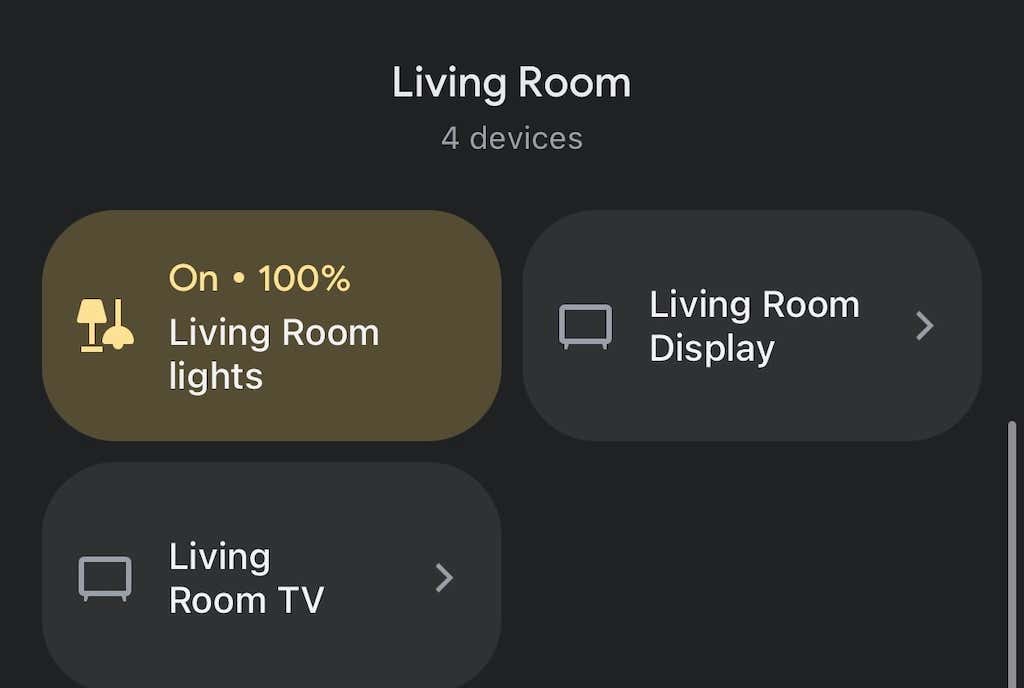
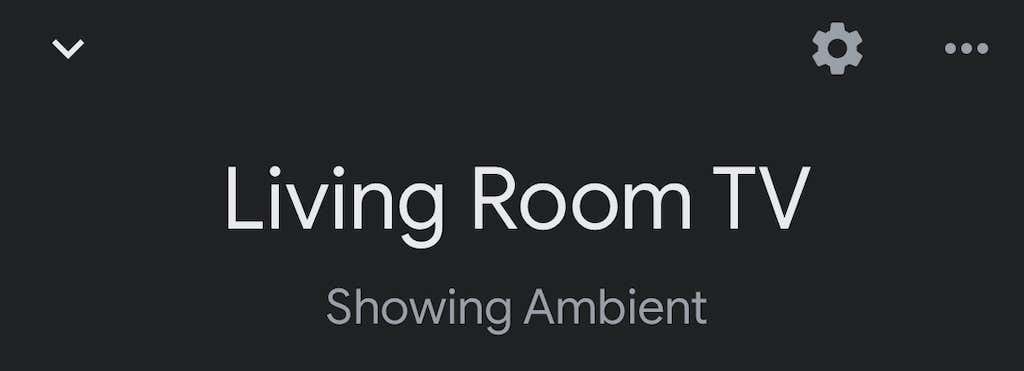
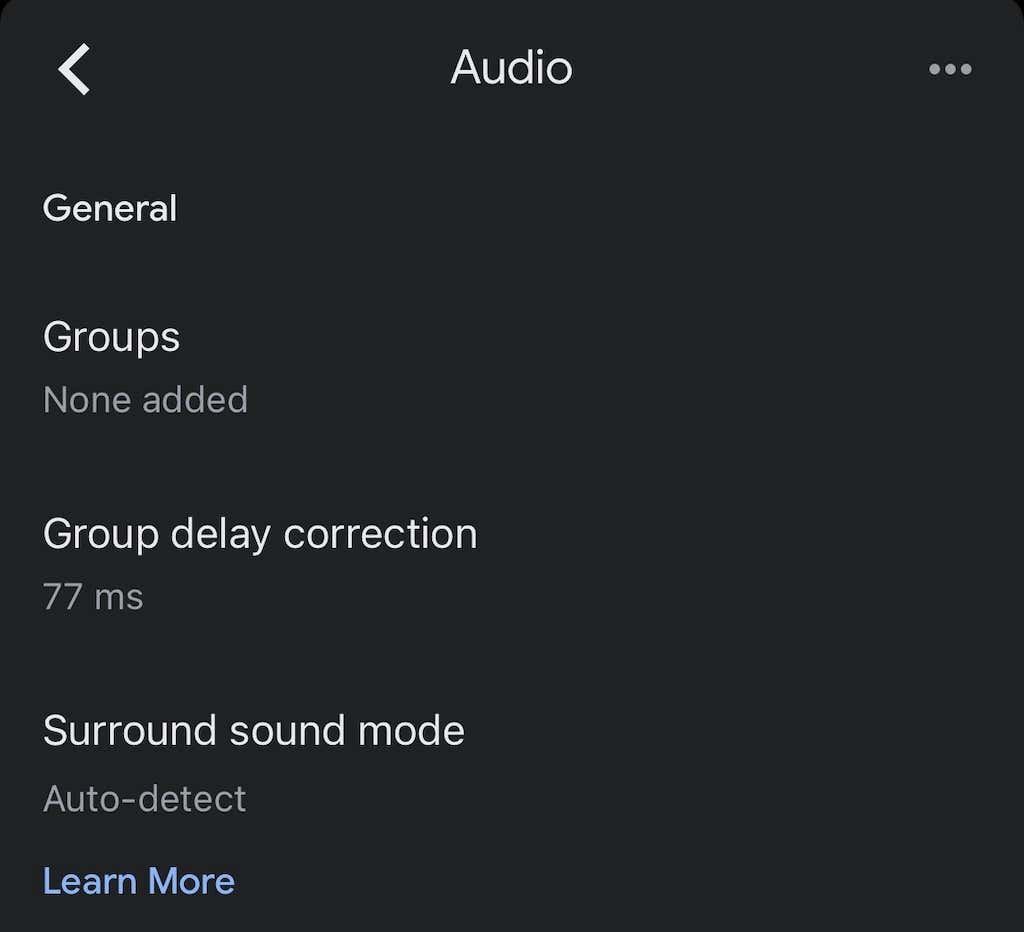
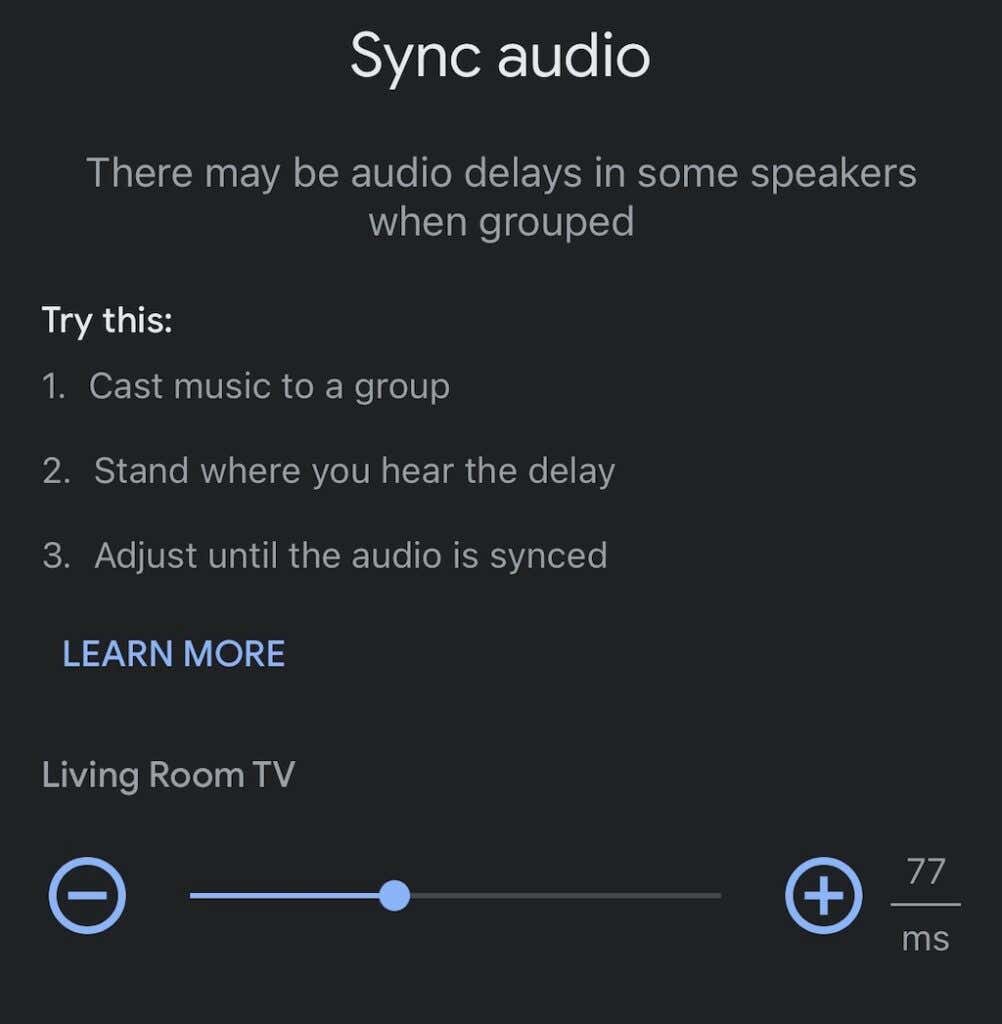
Dies ist kein automatisierter Prozess und kann einige Versuche erfordern. Als Referenzpunkt für den Ton empfiehlt es sich, währenddessen ein Lied über die Lautsprecher abzuspielen.
Chromecast auf Werkseinstellungen zurücksetzen
Wenn alles andere fehlschlägt, setzen Sie Ihren Chromecast auf die Werkseinstellungen zurück. Sie können dies über das Einstellungsmenü in der Google Home-App tun.
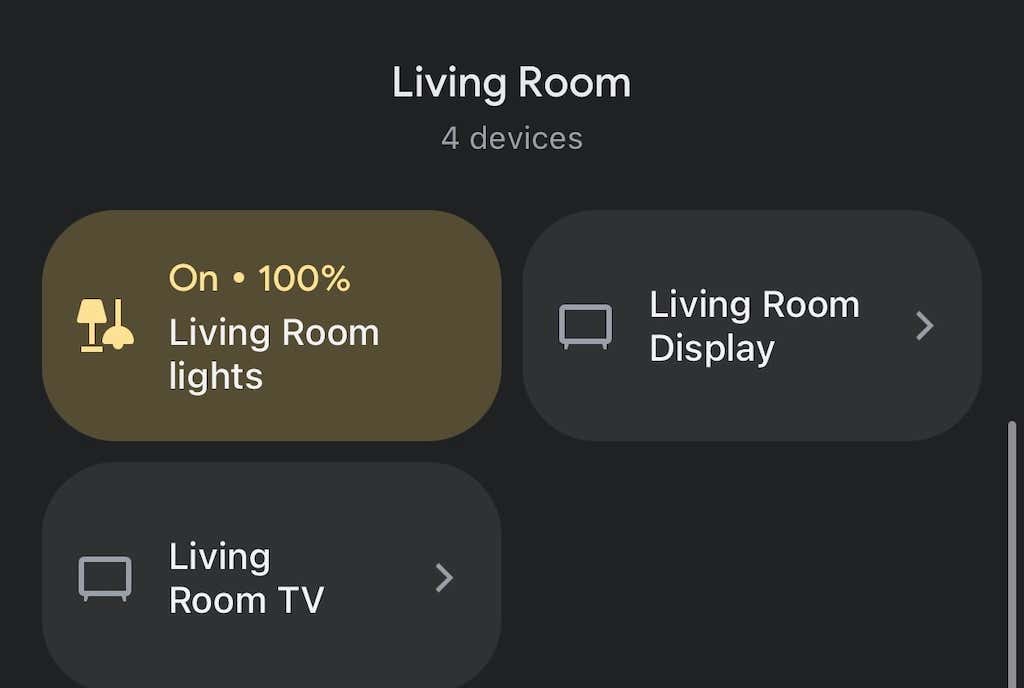
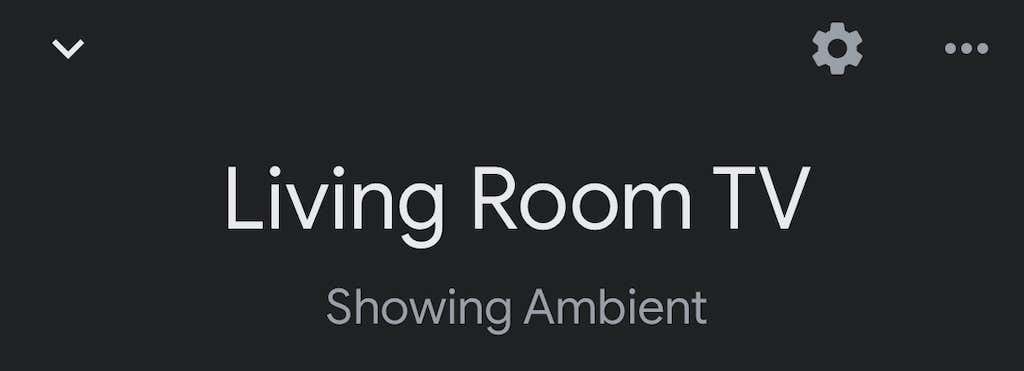
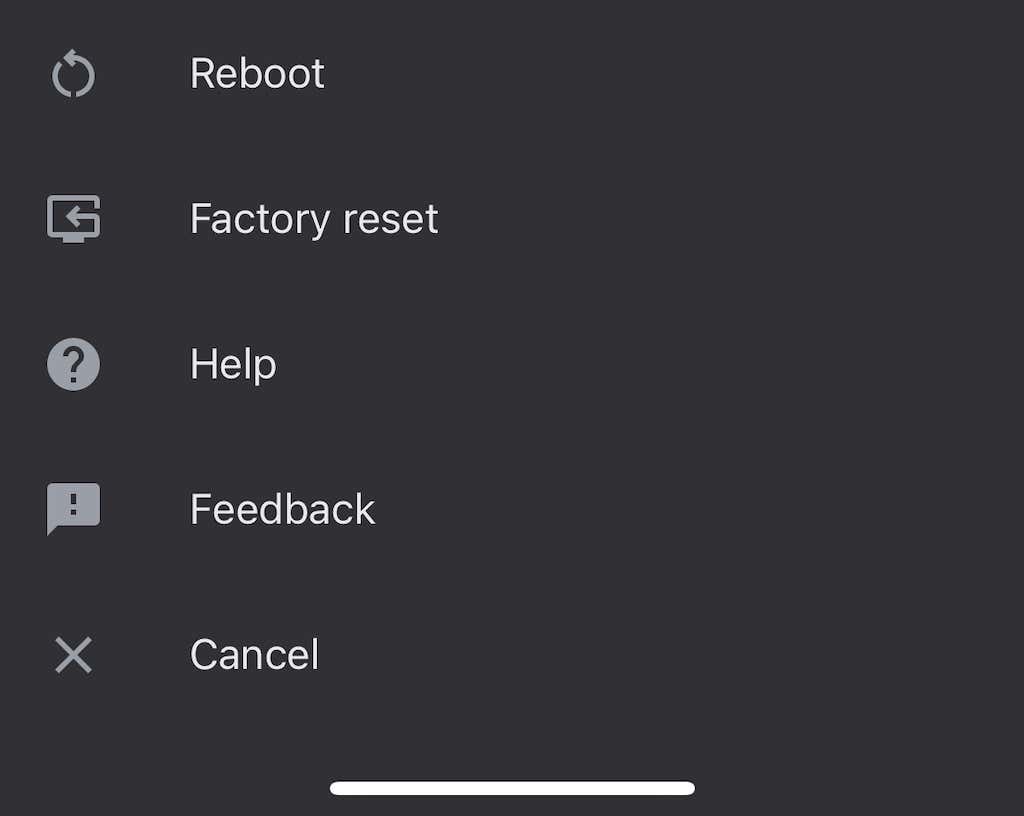
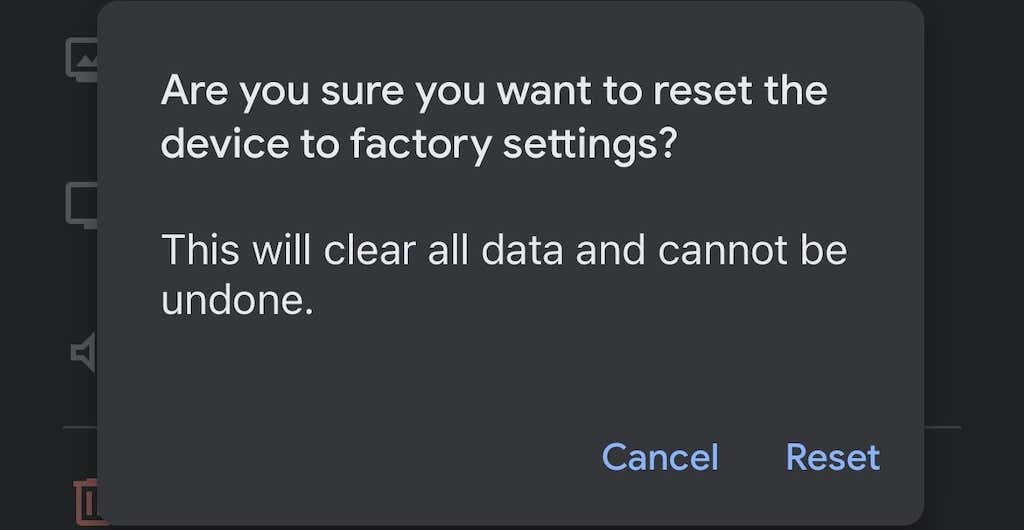
Sobald Sie dies getan haben, müssen Sie Ihren Chromecast noch einmal einrichten – aber durch das Zurücksetzen auf die Werkseinstellungen werden viele Probleme behoben.
Chromecast ist eine einfache Möglichkeit, jeden Fernseher (sofern er über einen HDMI-Anschluss verfügt) in einen Smart-TV zu verwandeln. Auch wenn hier und da ein paar Fehler auftreten können, lassen sich die meisten leicht beheben. Befolgen Sie einfach die vorherigen Schritte, um etwaige Audioprobleme zu beheben.
.